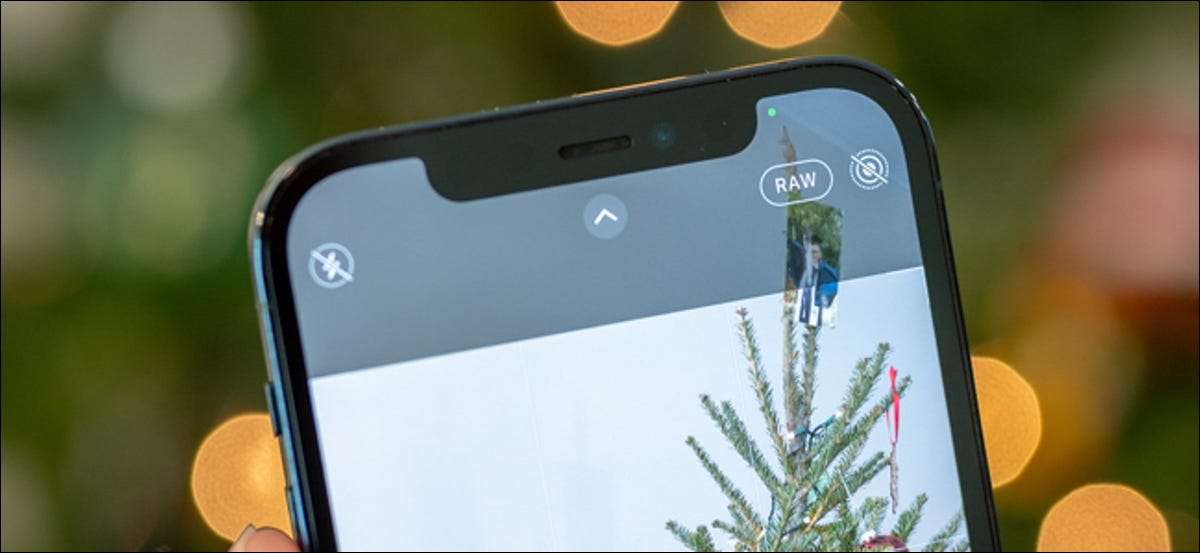
Dacă sunteți fotograf, știți că capturarea fotografiilor brute vă permit să le editați după faptul că nu sacrificați calitatea. Cu Apple Prower Disponibil pe iPhone, puteți replica această experiență în timp ce continuați să utilizați alte caracteristici inteligente ale companiei.
Ce este aprobarea Apple?
Smartphone-uri cum ar fi utilizarea iPhone Fotografie computațională pentru a îmbunătăți aspectul fotografiilor pe care le iau. Apple HDR Smart HDR, Fusion Deep și caracteristicile de noapte Folosiți mașina de învățare pentru a lua rezoluție mai mare și fotografii mai clare chiar în situații de iluminare slabă.
Din păcate, nu este posibil să capturați un adevărat Photo Raw. și încă folosiți tehnologia inteligentă a Apple. Poti Luați Raws cu un iPhone , dar nu va folosi nicio mașină de învățare pentru a îmbunătăți imaginea înainte de a fi capturată. Dar cu Prânăstare, obțineți ceva între un standard iPhone Heic sau JPG și un fișier brut care deține o înregistrare a ceea ce a fost capturat senzorul.
PROW este formatul obișnuit al Apple, in-house. Când capturați fotografii, rezultatul final este un fișier DNG brut cu 12 biți, cu 14 opriri dinamice dinamice. Aceasta înseamnă că puteți profita din plin de procesarea fotografiilor computaționale a iPhone-ului și puteți edita în continuare fotografia după acest fapt.
La momentul scrisului, iPhone 12 Pro și iPhone 12 PRO Max sunt singurele două telefoane care susțin Prânea. De asemenea, este disponibil numai în iOS 14.3 și mai mare. Apple va extinde sprijinul de aprobare pentru telefoanele mai noi în viitor.
LEGATE DE: Ce este Camera Raw și de ce ar prefera un profesionist la JPG?
Cum să porniți Apple Prime pe un iPhone
Înainte de a putea utiliza PROWER, trebuie să activați caracteristica. Deși primul dvs. instinct ar putea fi să sari în aplicația "Camera", în schimb, deschideți aplicația "Setări".
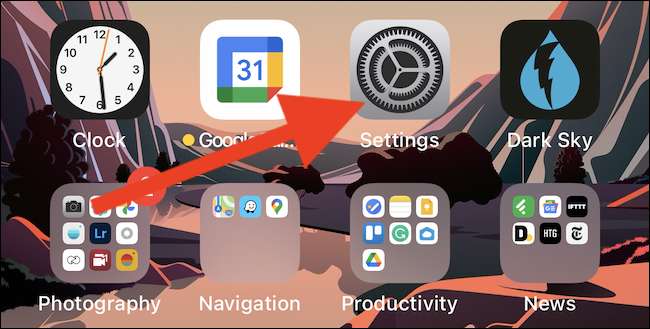
Folosind încorporarea lui Apple Căutarea reflectorului Dacă nu găsiți aplicația Setări pe ecranul de pornire al iPhone-ului dvs.
LEGATE DE: Cum de a găsi o aplicație pe iPhone sau iPad rapid
Apoi, derulați în jos și atingeți opțiunea "Camera".
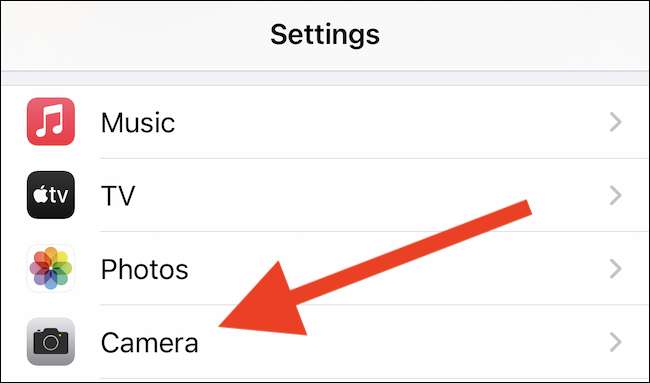
Sunteți acum în meniul de setări al camerei iPhone. Aici puteți ajusta cadrele video, adăugați grile la previzualizarea dvs. și multe altele.
Selectați opțiunea "Formate" găsită în partea de sus a listei.
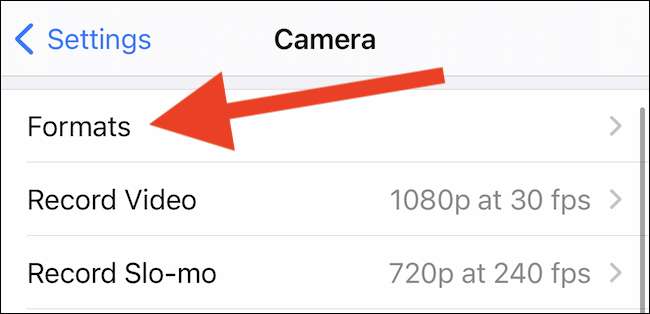
În cele din urmă, comutați pe "Apple Primer".
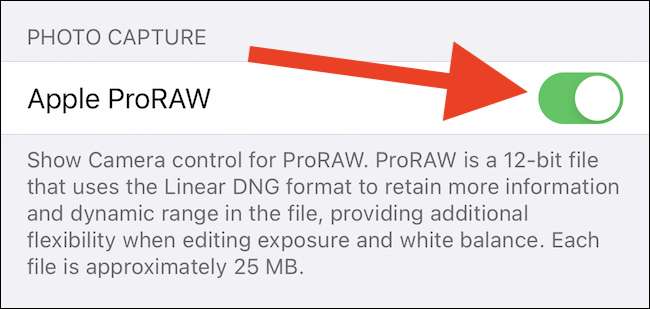
Ca un memento, capturarea imaginilor Primes pe iPhone-ul dvs. va prelua mai mult spațiu de stocare decât să ia fotografii standard. Dacă nu intenționați să editați imaginile, ați putea fi mai bine să nu utilizați formatul DNG, mai ales dacă telefonul dvs. smartphone este în afara camerei.
LEGATE DE: Cum să fotografiați fotografiile brute pe iPhone
Cum să fotografiați fotografiile crude în aplicația camerei
Cu aprobarea Apple este activată și activată, este timpul să faceți o fotografie. Deschideți aplicația "Camera" pe iPhone.
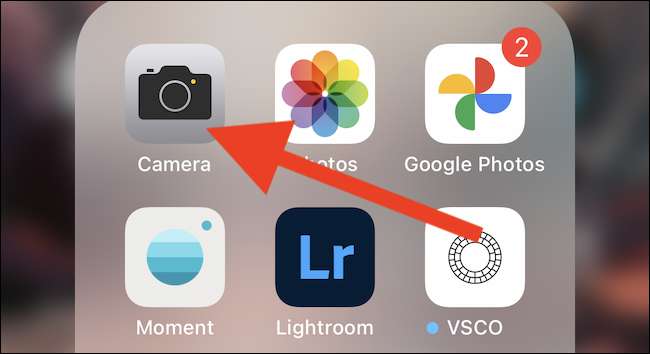
Din nou, dacă nu găsiți aplicația pe ecranul inițial al dispozitivului dvs., utilizați Căutarea reflectorului pentru ao localiza.
Apoi, asigurându-vă că sunteți în modul "foto", atingeți pictograma "Raw" încrucișată găsită în colțul din dreapta sus.
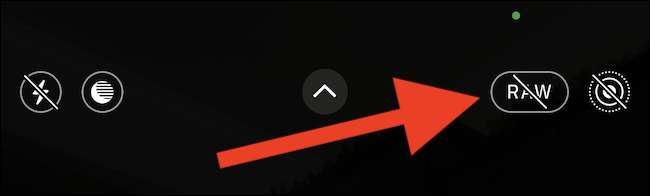
Când pictograma "Raw" este vizibilă, imaginile vor fi capturate în Apple Primer. Continuați și atingeți butonul declanșator pentru a fixa o fotografie.
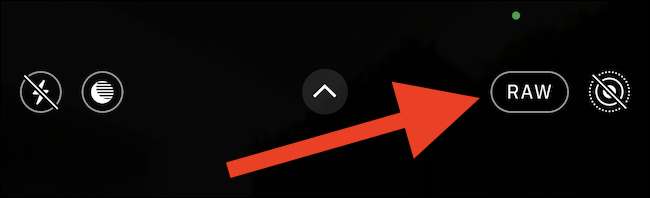
Când derulați prin imaginile dvs. în aplicația "Fotografii" Apple, veți găsi o etichetă "Raw" ștampilată pe partea de sus a fotografiei Prowo.
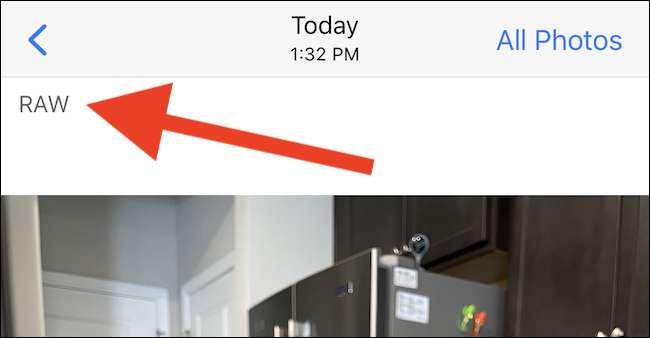
În aplicațiile de galerie de partid ca Fotografii Google. , imaginea nu va apărea ca o brută. În schimb, va trebui să vă săpați în proprietățile sale și să căutați extensia fișierului DNG.







